Vous pourriez vous sentir mal après avoir échoué à accéder à votre fichier PST dans Outlook 2019, 2016 ou toute autre version. Comme nous le savons tous, le fichier PST est un fichier de données crucial pour effectuer toute tâche hors ligne sur Outlook. Si vous ne parvenez pas à ouvrir le fichier PST dans Outlook, vous ne pouvez pas accéder à vos e-mails, pièces jointes, contacts, rappels, événements ou tout autre élément Outlook.
Si vous avez rencontré des messages d'erreur tels que Outlook ne peut pas ouvrir votre fichier PST, Outlook ne peut pas ouvrir l'ensemble de dossiers ou le fichier PST est endommagé. Ne t'inquiète pas! Parce que ces erreurs Outlook peuvent être résolues facilement et vous pourrez peut-être accéder à vos données Outlook.
Voici un guide du débutant sur la façon de corriger l'erreur Outlook PST ne peut pas être consulté. Avant d'utiliser l'un des hacks éprouvés pour résoudre ce problème, commençons par comprendre pourquoi Outlook ne parvient pas à ouvrir le fichier PST.
Pourquoi Impossible d'Accéder à Outlook PST?
- Fichier PST corrompu, endommagé ou perdu.
- Le fichier PST a dépassé la limite maximale.
- Des interruptions comme un arrêt soudain de l'ordinateur.
- Le disque dur Windows est infecté par un logiciel malveillant ou s'est écrasé.
- L'application Microsoft Outlook est bloquée.
- Le fichier PST est déjà utilisé, c'est-à-dire qu'il s'exécute en arrière-plan.
- Outlook est en conflit avec des compléments incompatibles.
- Utilisation d'une méthode incorrecte pour importer un fichier PST.
Remarque: Consultez cet article si vous êtes intéressé à apprendre comment ouvrir ou importer un fichier PST dans Outlook en utilisant la technique fiable.
Comment Réparer Impossible d'Accéder à Outlook PST
1. Démarrer Outlook en mode sans échec:
Chaque fois que vous rencontrez une erreur de fichier PST ne peut pas être ouvert, ouvrez Outlook en mode sans échec. De cette façon, vous pouvez résoudre toute erreur Microsoft Outlook causée par le conflit entre Outlook et d'autres applications installées sur votre Windows.
- Faites un clic droit sur le Windows Start bouton situé en bas à gauche de l'écran.
- Sélectionnez le Run
- Dans la zone Ouvrir, tapez exe /safe et cliquez OK.
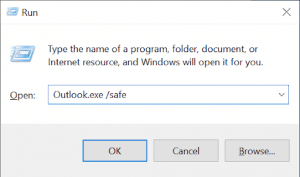
2. Désactiver les compléments:
Si l'ouverture d'Outlook en mode sans échec est impossible réparation impossible d'accéder à Outlook PST erreur, le problème peut être lié aux compléments incompatibles. Par conséquent, vous devez désactiver les compléments qui arrêtent Outlook pour importer le fichier PST avec succès.
- Dans Outlook, cliquez sur le File onglet et sélectionnez le Options.
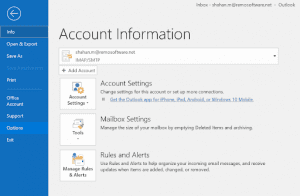
- Allez au Add-inssection et désactiver tous les compléments.
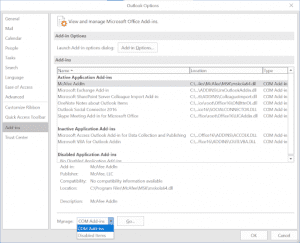
- Maintenant, ouvrez à nouveau votre Outlook et commencez à activer les compléments un par un. Il s'agit de trouver le complément qui empêche l'ouverture du fichier Outlook PST.
3. Utiliser l'outil ScanPST:
Lorsque votre fichier PST est corrompu, vous ne pouvez pas accéder aux e-mails ou à d'autres données Outlook. En cas de corruption mineure de fichier PST, vous pouvez utiliser l'outil ScanPST qui est un outil intégré fourni par Microsoft Outlook. Cet outil peut facilement corriger diverses erreurs telles que impossible de démarrer Microsoft Outlook ou Erreur d'envoi/réception. Cependant, si vous cherchez à réparer un fichier PST gravement corrompu, faites défiler jusqu'à la méthode ci-dessous.
- Quittez Outlook et localisez l'outil ScanPST.
Suivez le chemin ScanPST ci-dessous en fonction de votre version d'Outlook.
- Outlook 2019:C:\Program Files\Microsoft Office\root\Office16
- Outlook 2016: C:\Program Files (x86)\Microsoft Office\root\Office16
- Outlook 2013:C:\Program Files (x86)\Microsoft Office\Office15
- Outlook 2010: C:\Program Files (x86)\Microsoft Office\Office14
- Outlook 2007: C:\Program Files (x86)\Microsoft Office\Office12
- Ouvrez le SCANPSTapplication sur votre Windows pour réparer le fichier PST ne peut pas être ouverte erreur.

- Clique le Browse option et sélectionnez le fichier PST qui ne s'ouvre pas dans Outlook.
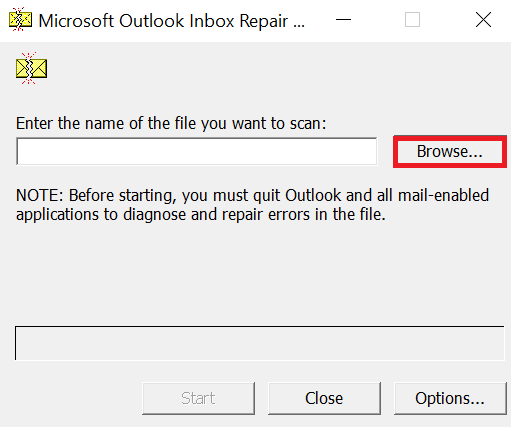
Remarque: Par défaut, un nouveau fichier journal est créé pendant le processus de réparation du fichier PST. Alors cliquez sur le Options bouton et sélectionnez No log ou vous pouvez sélectionner Append to log et cliquez OK.
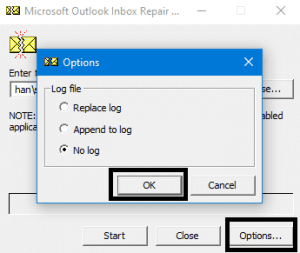
- Clique le Start bouton pour lancer le processus de numérisation. Choisir la Repair option si l'outil ScanPST détecte un problème empêchant l'ouverture du fichier PST dans Outlook.
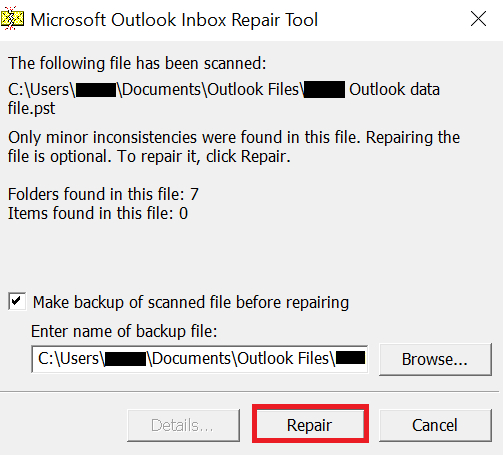
Remarque: Si vous sélectionnez le Make a backup of scanned file before repairing, l'outil de réparation intégré crée un fichier de données Outlook de sauvegarde. Cela permet de s'assurer qu'aucun autre dommage n'est causé à votre fichier PST qui ne s'ouvre pas. Pour modifier le nom du fichier de sauvegarde par défaut, fournissez un nouveau nom dans le Enter name of backup file champ.
La correction de cette erreur lorsque le fichier PST est gravement corrompu est difficile à l'aide de l'outil ScanPST. Pendant ce temps, utilisez n'importe quel logiciel de réparation Outlook PST fiable comme Remo Repair PST.
5. Fermez tous les processus et programmes pour ouvrir les fichiers PST dans Outlook
Comme le suggère l'erreur, vous devez rechercher et fermer tous les programmes susceptibles d'avoir accès au fichier PST, empêchant ainsi MS Outlook d'y accéder. Pour savoir si des processus liés à Outlook s'exécutent en arrière-plan et pour les terminer, suivez ces étapes,
- Right-click dans la zone de la barre des tâches et choisissez Gestionnaire des tâches.
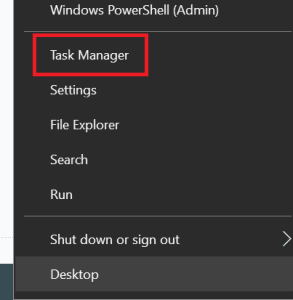
- Cliquer sur ‘More Details puis allez dans l'onglet Processus.
- Recherchez maintenant les processus nommés Outlook, Communicator, Lync et UCMAPI et arrêtez-les tous. Pour les terminer, cliquez simplement sur le processus, puis cliquez sur le End Task bouton.
- Quittez le Gestionnaire des tâches et redémarrez Outlook.
4. Remo PST réparation:
Utilisez Remo Repair PST, un outil reconnu avec plus de 10 millions de téléchargements pour corriger diverses erreurs de fichiers PST. Cet outil fonctionne avec des algorithmes avancés de réparation de fichiers de données Outlook pour réparer les fichiers PST gravement corrompus ou endommagés créés sur n'importe quelle version d'Outlook. Tels que Outlook 2019, 2016 et bien d'autres. Téléchargez cet outil sur votre Windows pour corriger facilement l'erreur d'ouverture du fichier PST.
- Télécharger et installer Remo Repair PST logiciel pour réparer le fichier PST ne peut pas être ouvert erreur.
- Lancez l'outil et sélectionnez une option en fonction de vos besoins et cliquez sur Next.
- Open Default PST File: Sélectionnez cette option si le fichier PST corrompu se trouve à l'emplacement défini.
- Select PST File Manually: Sélectionnez cette option si vous souhaitez localiser manuellement votre fichier PST qui ne s'ouvre pas.
- Find All Your PST Files: Si vous avez plusieurs profils Outlook, sélectionnez cette option pour localiser tous vos fichiers PST. Plus tard, vous pouvez sélectionner le fichier Outlook PST inaccessible qui doit être réparé.

- Clique le Smart Scan option et sélectionnez une destination de votre choix pour enregistrer votre fichier PST réparé sur votre Windows et cliquez sur Repair.

- Une fois le processus de réparation PST terminé, vous pouvez facilement Preview fichiers réparés.
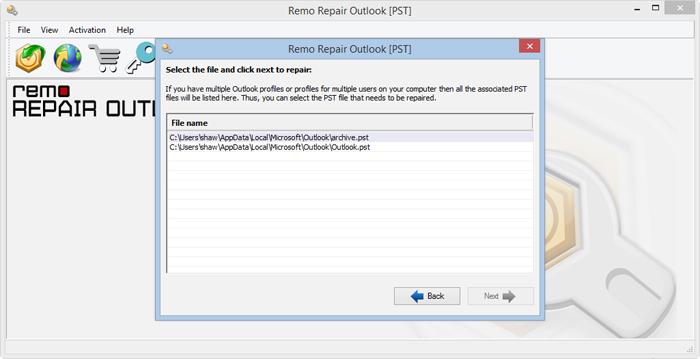
- Si vous êtes satisfait des résultats de la réparation, activez l'outil et Save le fichier à l'emplacement de votre choix.

Remarque: Vous pouvez consulter cette page FAQ en répondant comment réparer Outlook PST ne s'ouvre pas même après avoir réparé le fichier PST gratuitement.